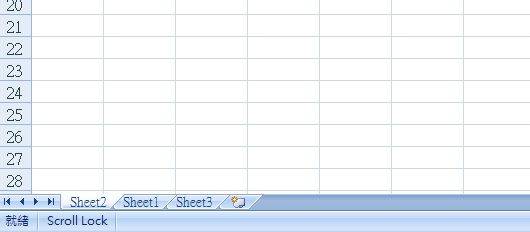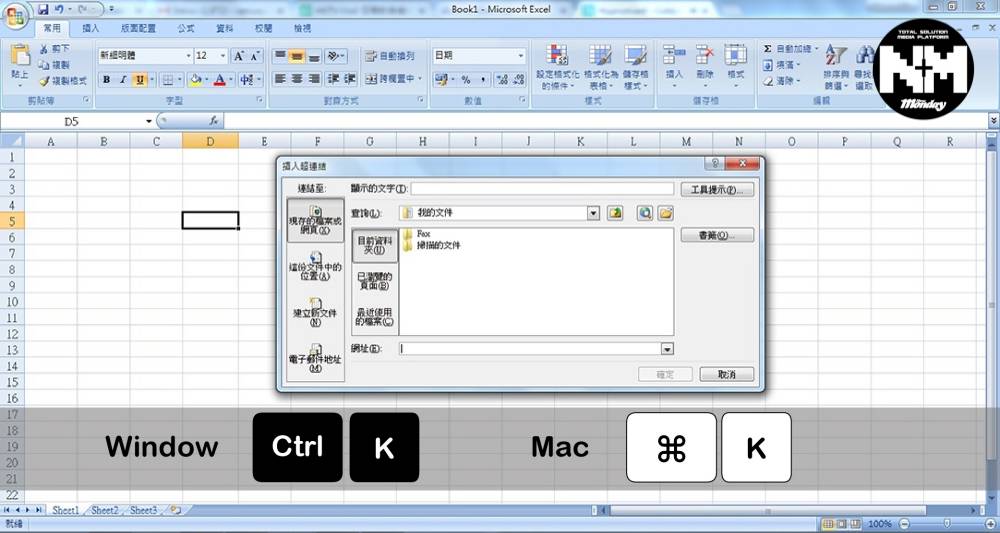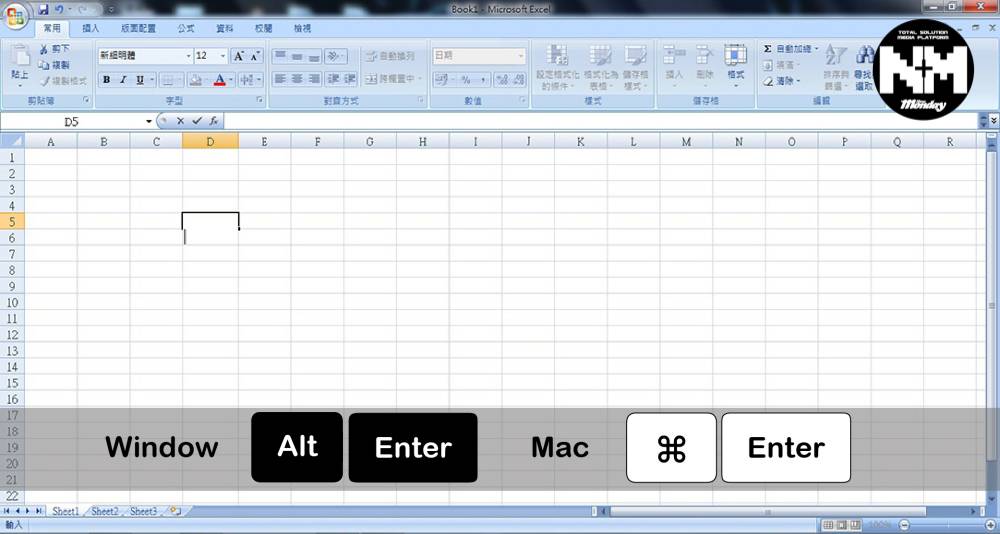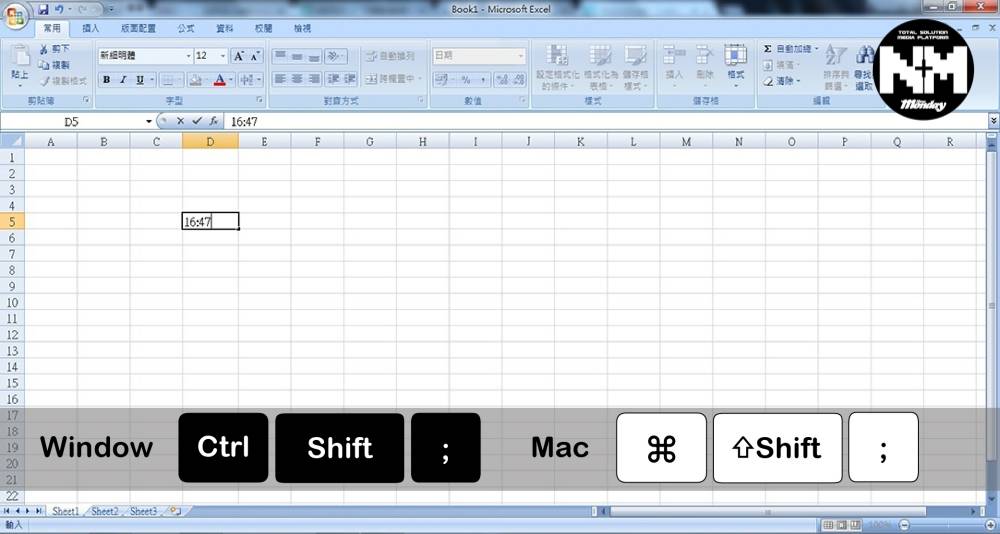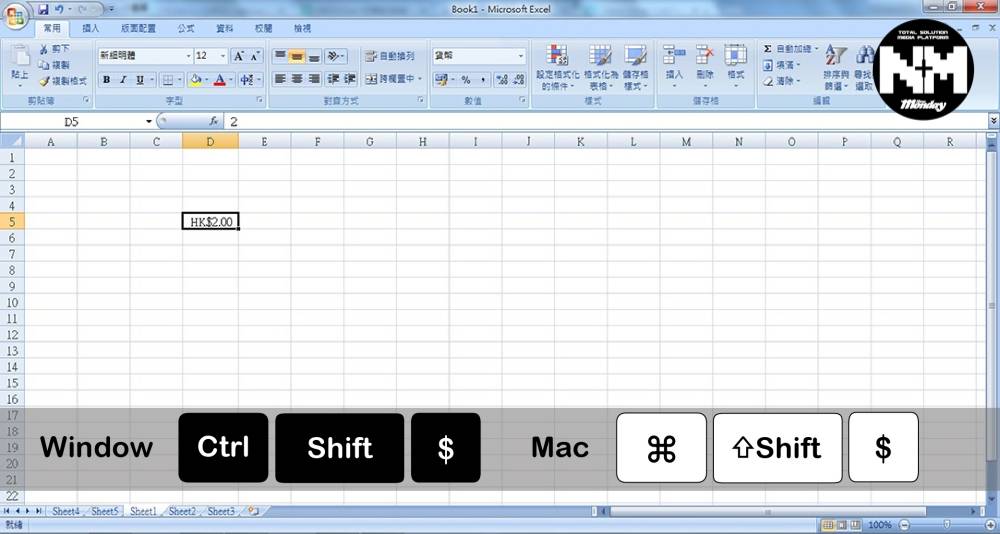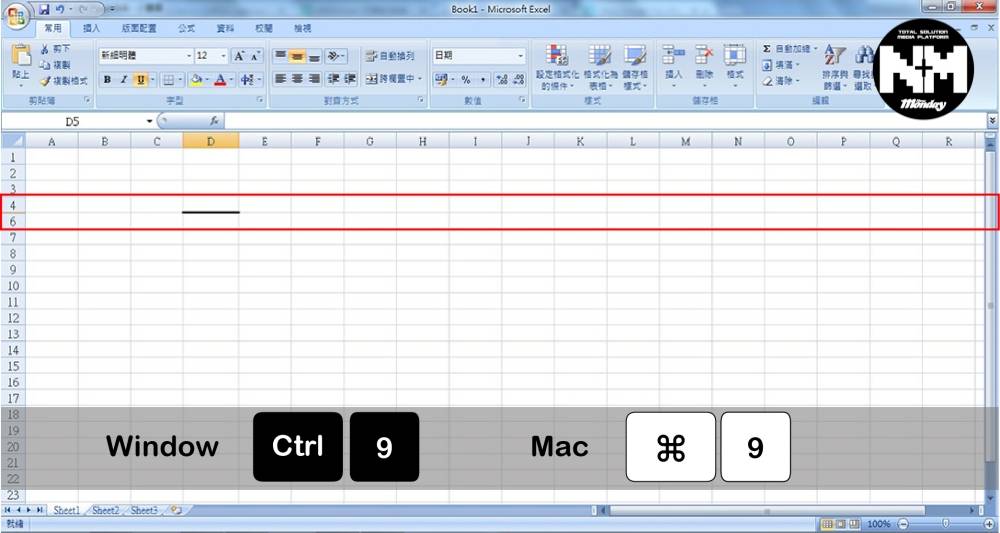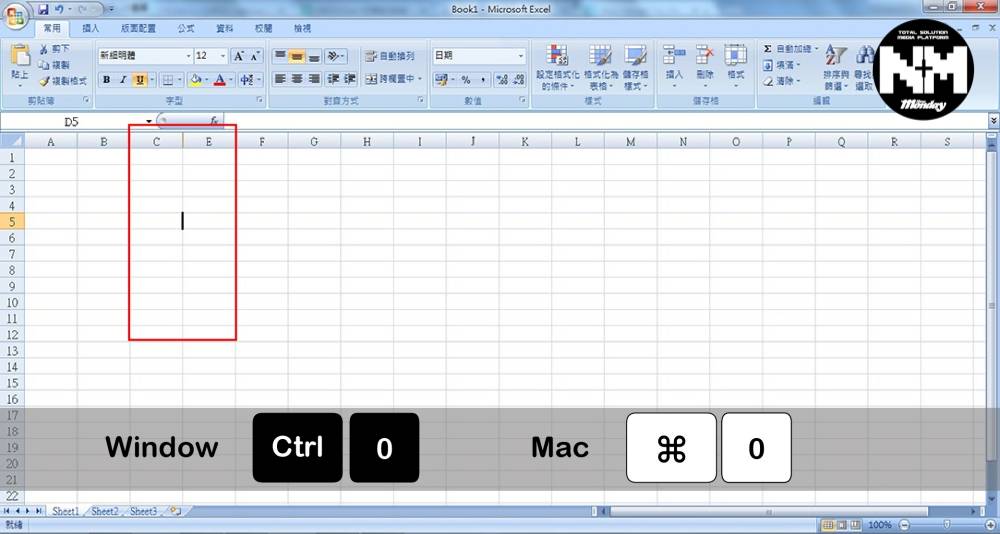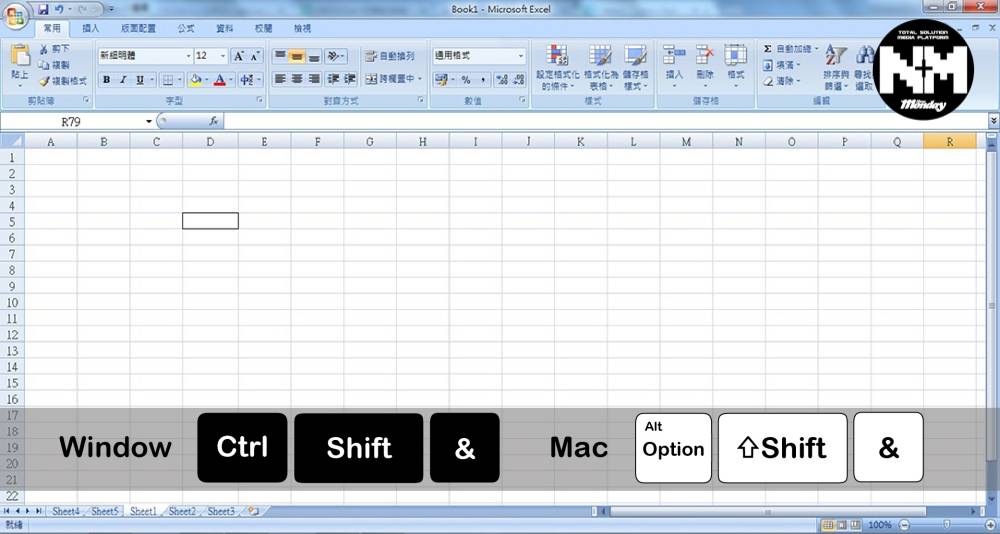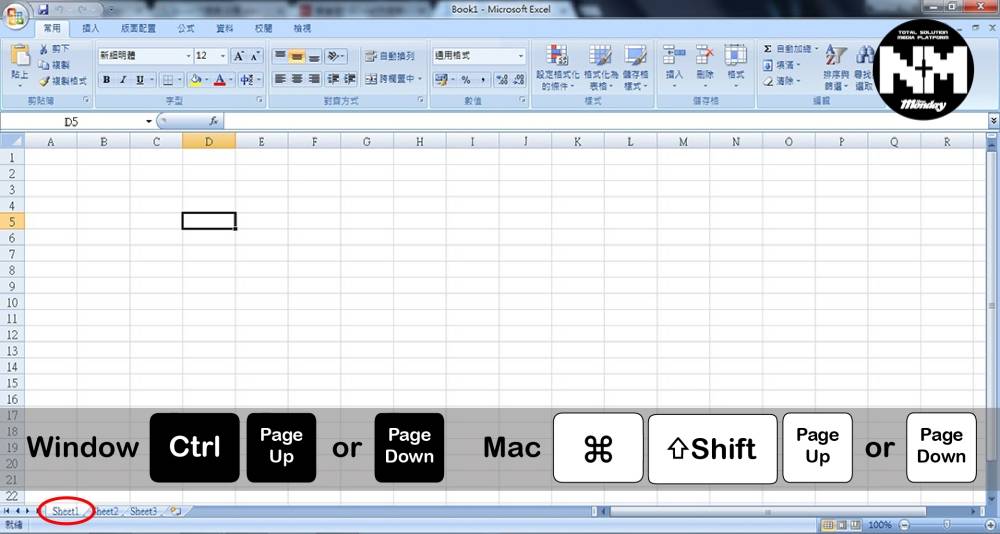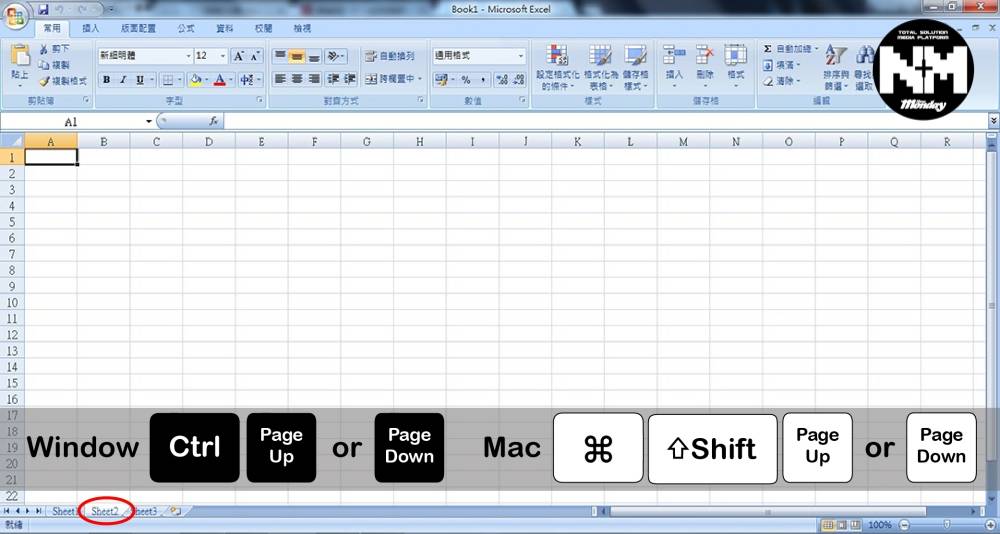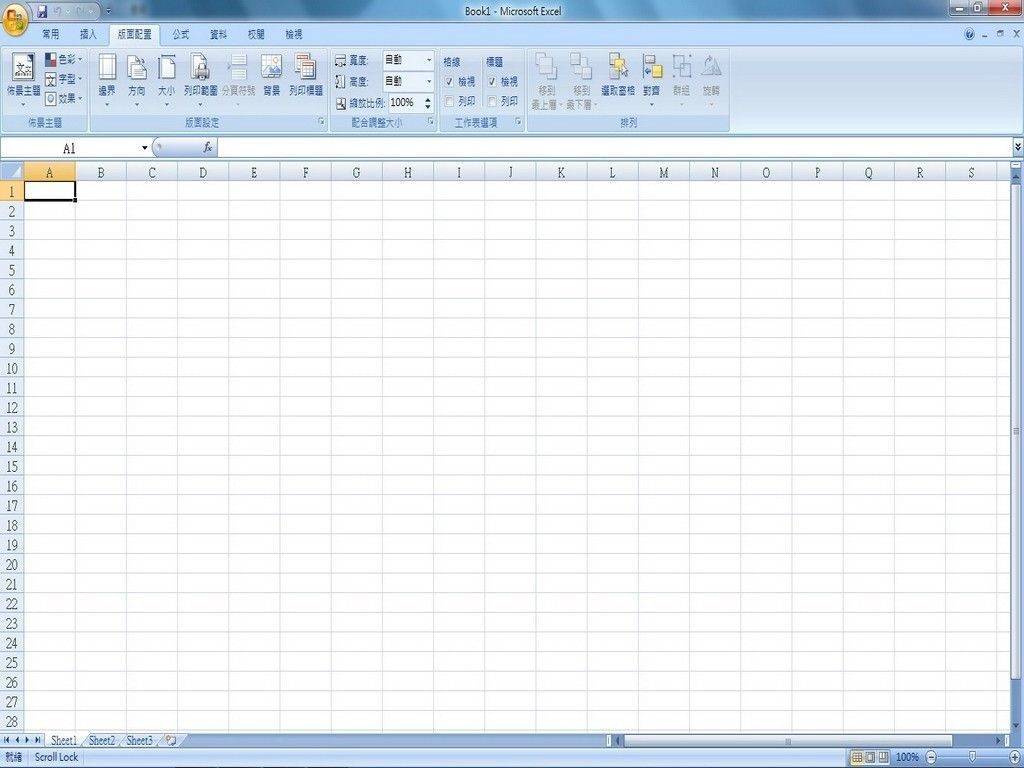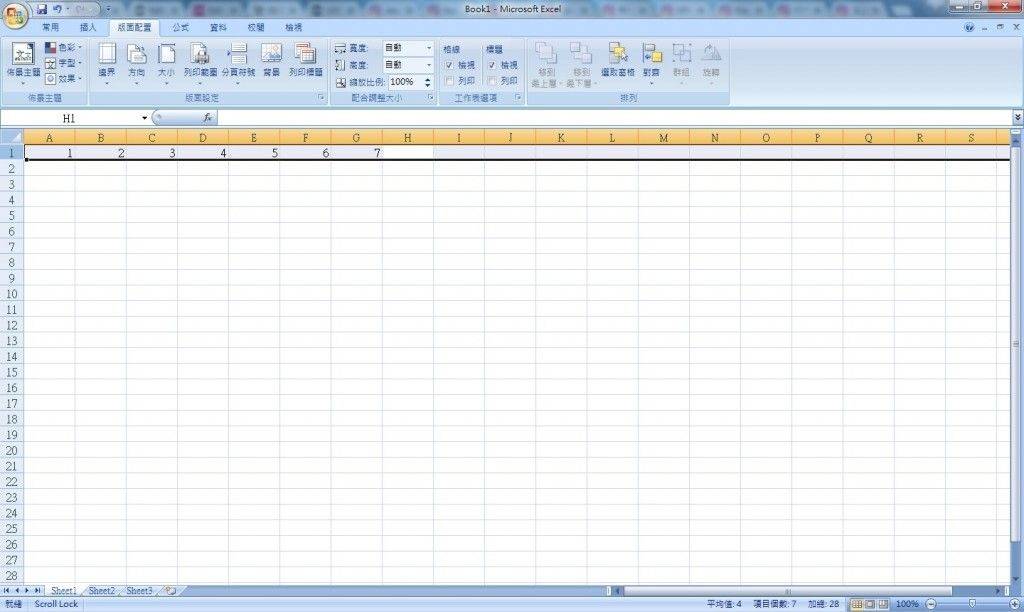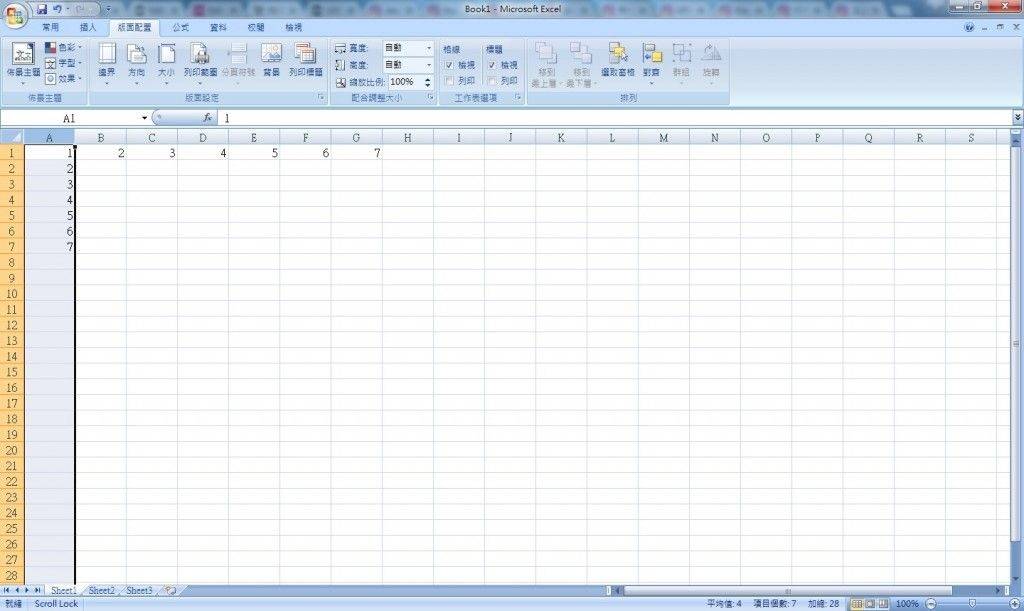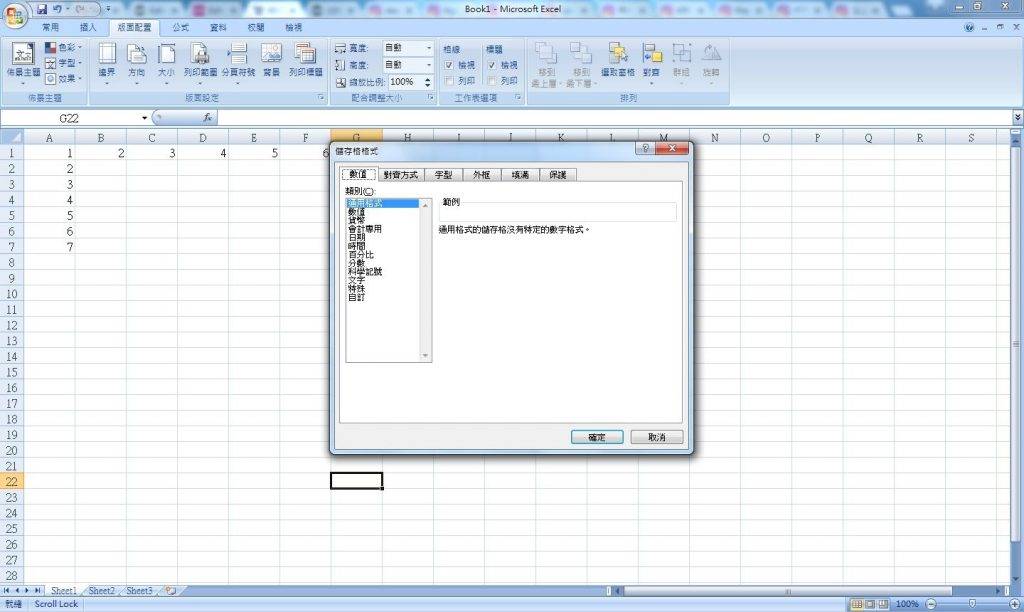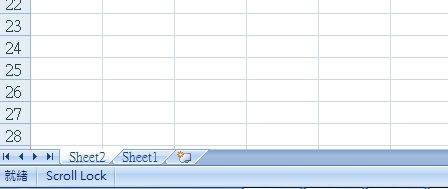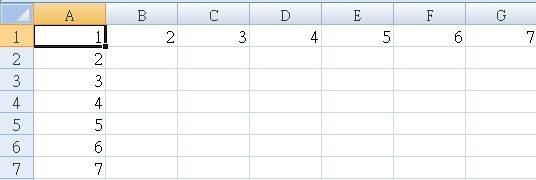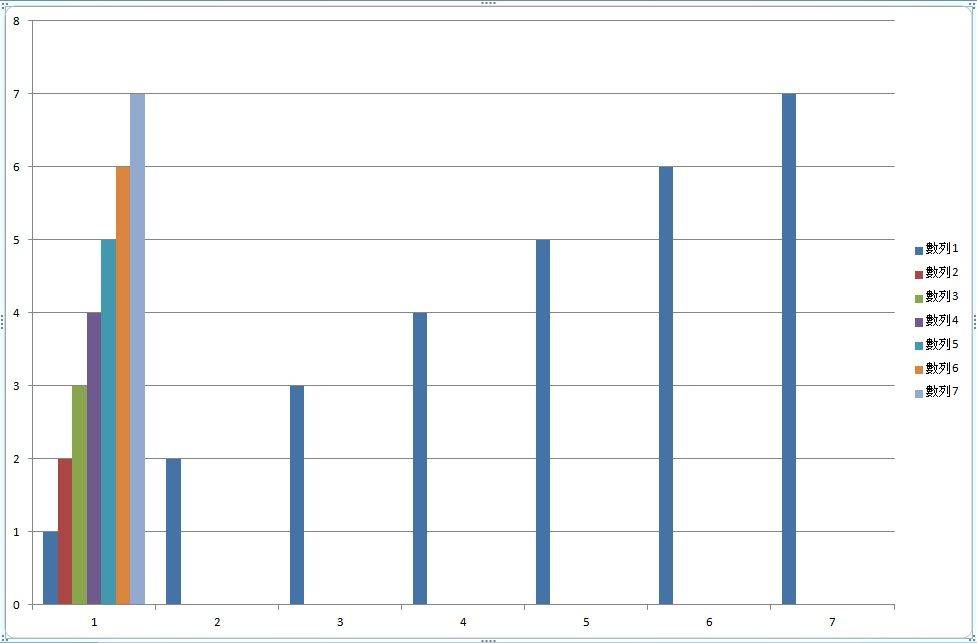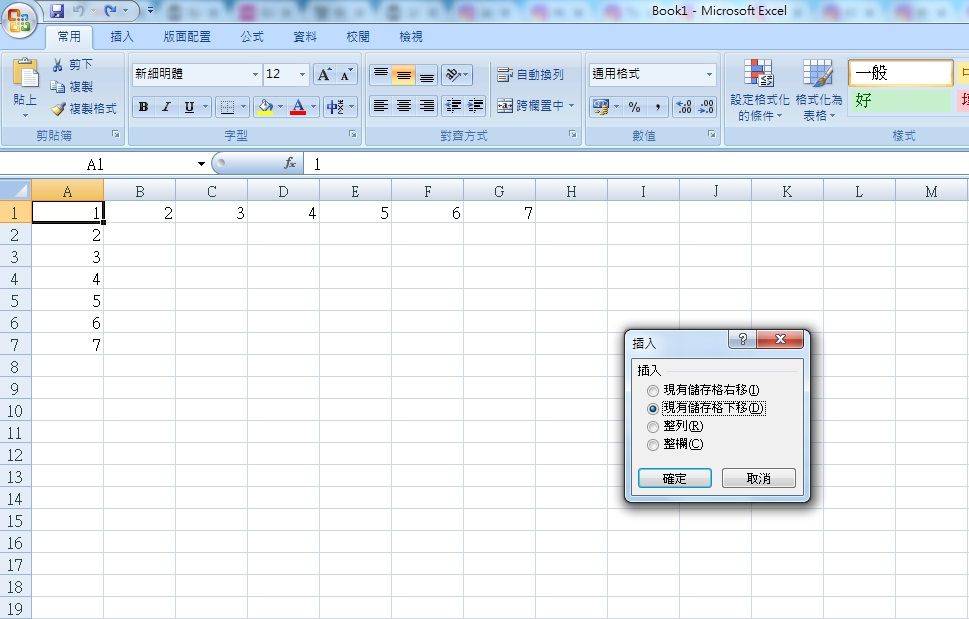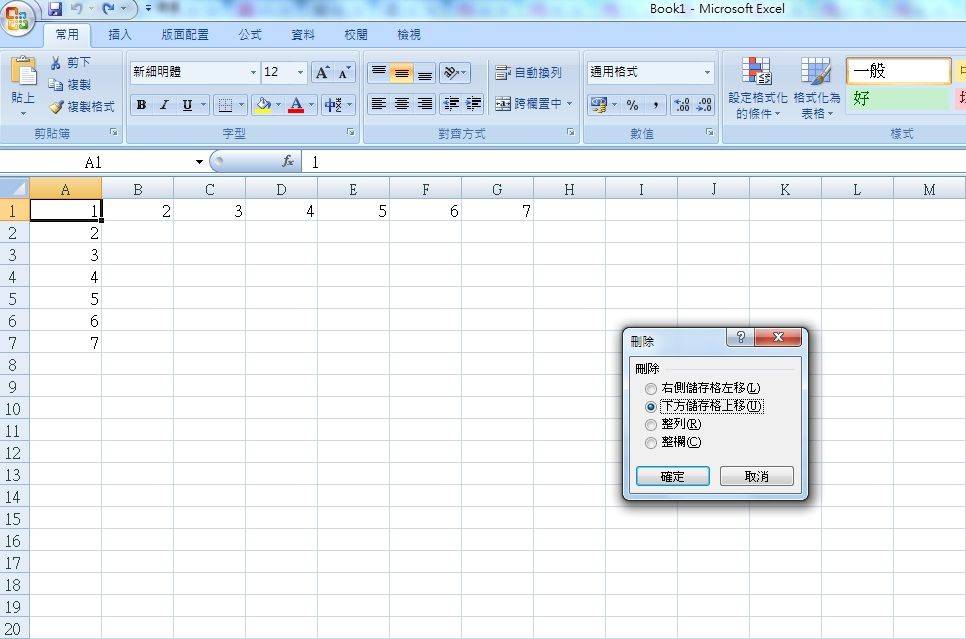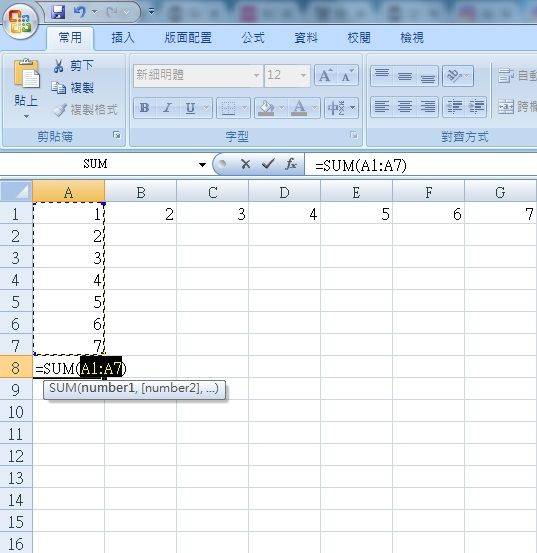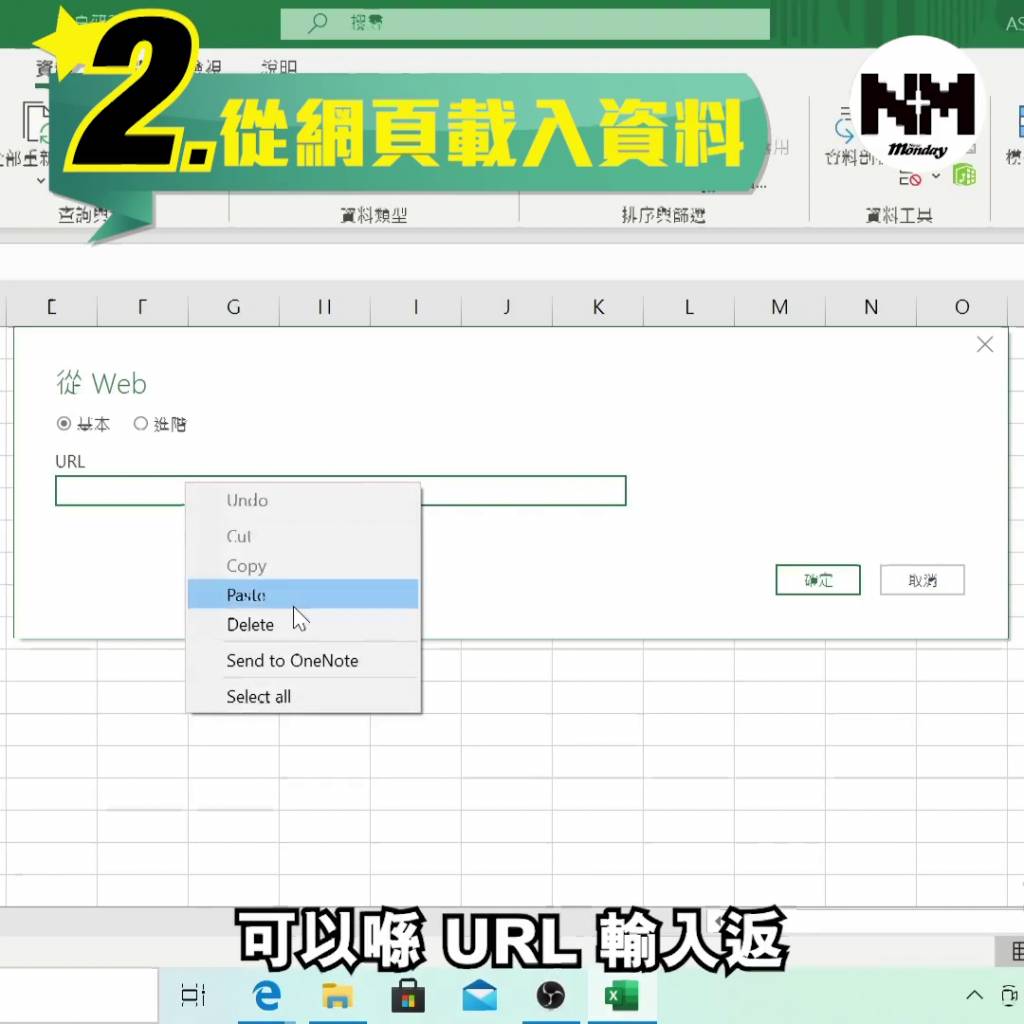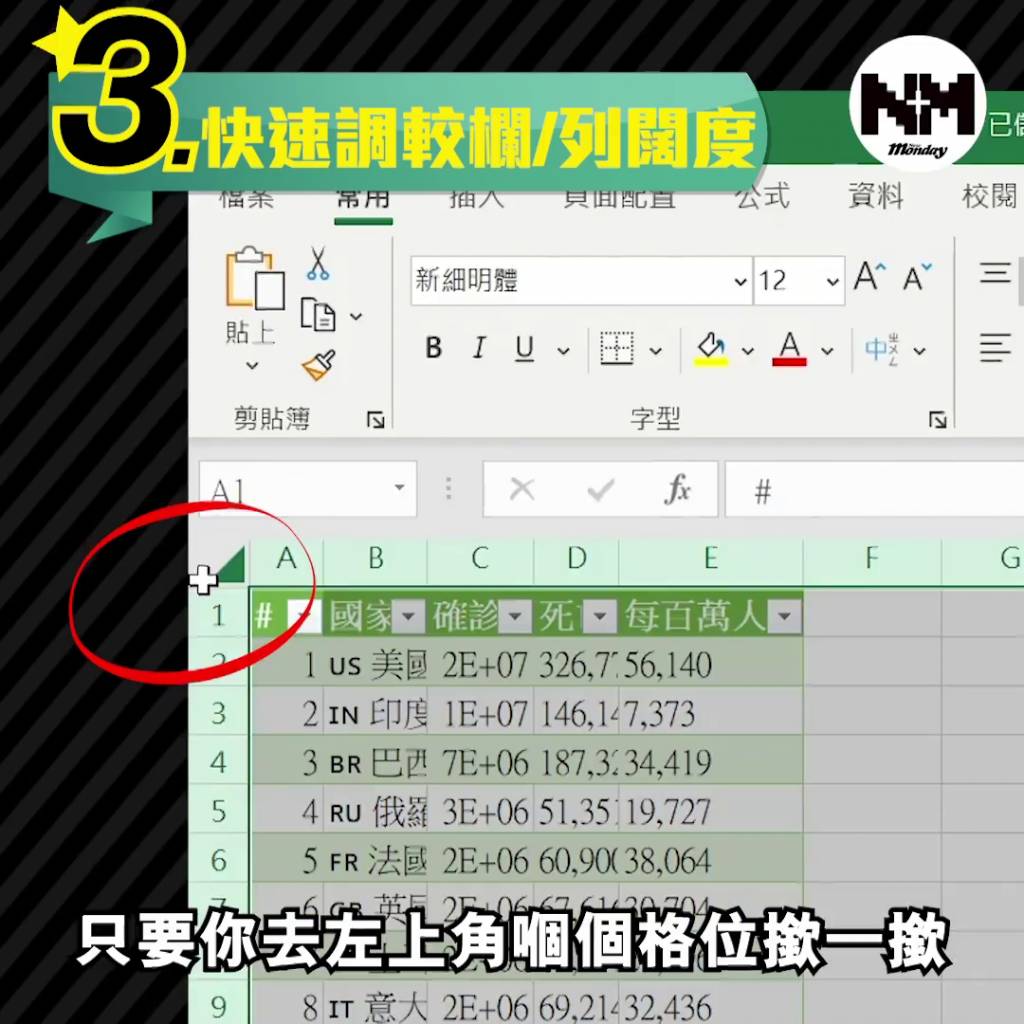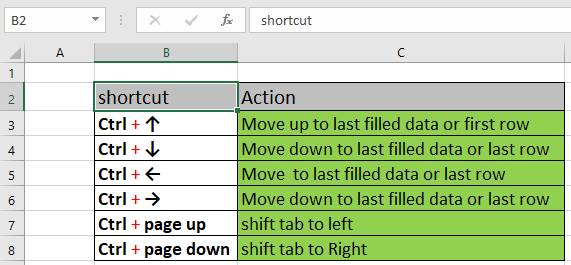Excel教學|Excel對於打工一族絕不陌生,而如能夠熟識運用Excel不但能夠提高工作效率,更絕對能增強職場上的競爭力!為了一眾打工仔可以好好裝備自己之餘,又可以準時收工,現就即為大家送上25組超實用Excel快捷鍵,快點學起來最實際!唔識Formula都超快手入Data!
Excel教學|25式Excel快捷鍵秘技!唔識Formula都超快手入Data!
Excel教學1. 加上超連結
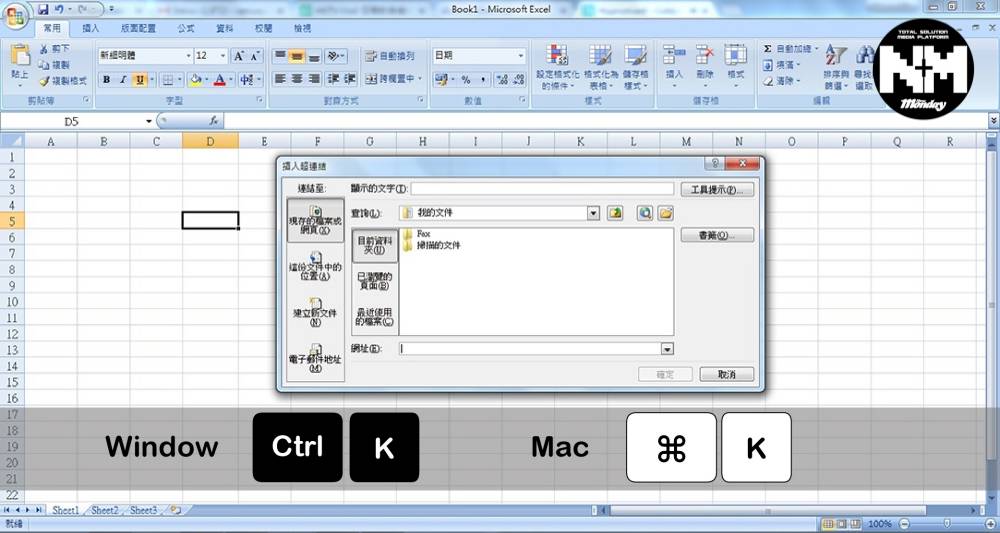 (圖片來源:新傳媒編輯部)
(圖片來源:新傳媒編輯部)
Excel教學2. 在同一個輸入格中開新一行
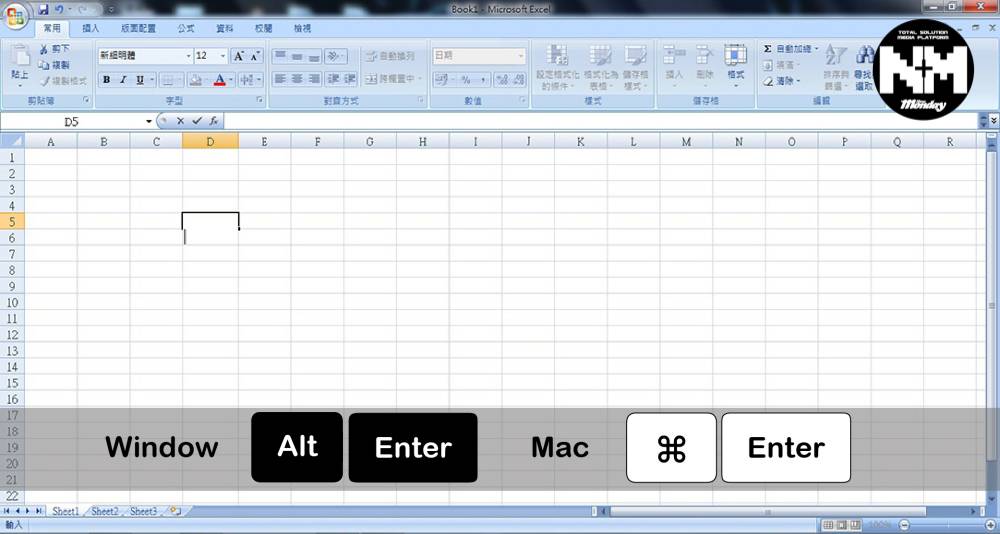 (圖片來源:新傳媒編輯部)
(圖片來源:新傳媒編輯部)
Excel教學3.輸入即時日期
 (圖片來源:新傳媒編輯部)
(圖片來源:新傳媒編輯部)
Excel教學4. 輸入即時時間
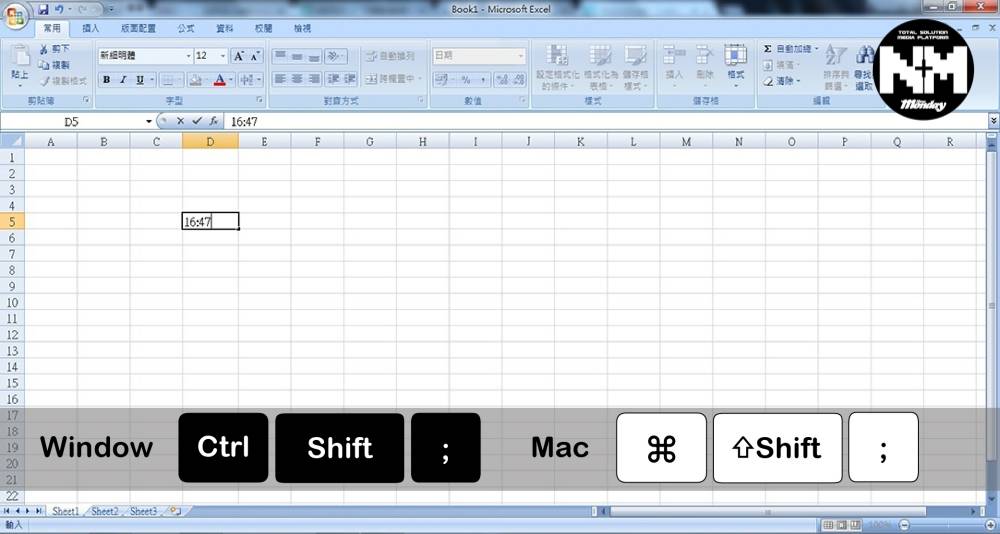 (圖片來源:新傳媒編輯部)
(圖片來源:新傳媒編輯部)
Excel教學5. 轉換成2個位小數的貨幣格式
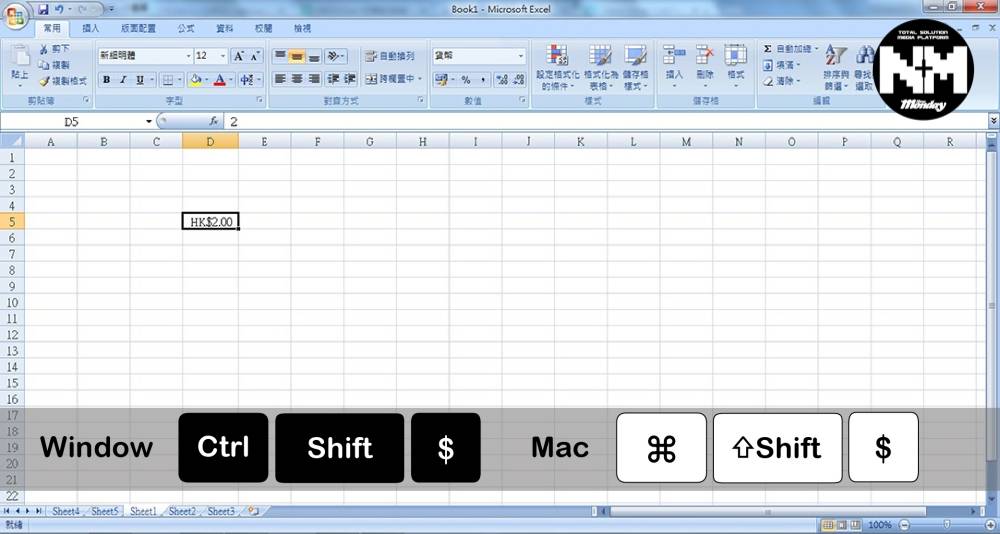 (圖片來源:新傳媒編輯部)
(圖片來源:新傳媒編輯部)
Excel教學6. 隱藏選取的列
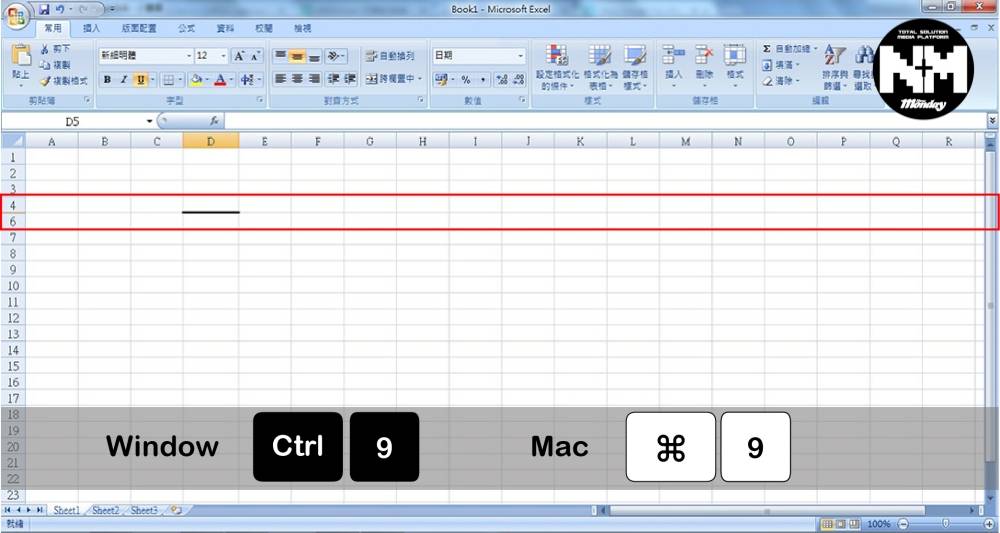 (圖片來源:新傳媒編輯部)
(圖片來源:新傳媒編輯部)
Excel教學7. 隱藏選取的欄
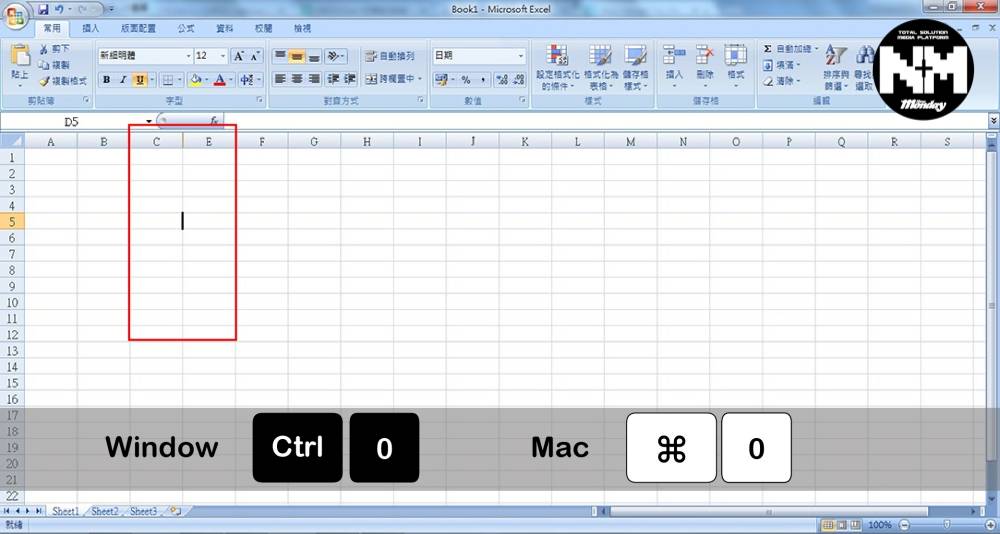 (圖片來源:新傳媒編輯部)
(圖片來源:新傳媒編輯部)
Excel教學8. 顯示 / 隱藏公式
 (圖片來源:新傳媒編輯部)
(圖片來源:新傳媒編輯部)
Excel教學9. 加上外邊框
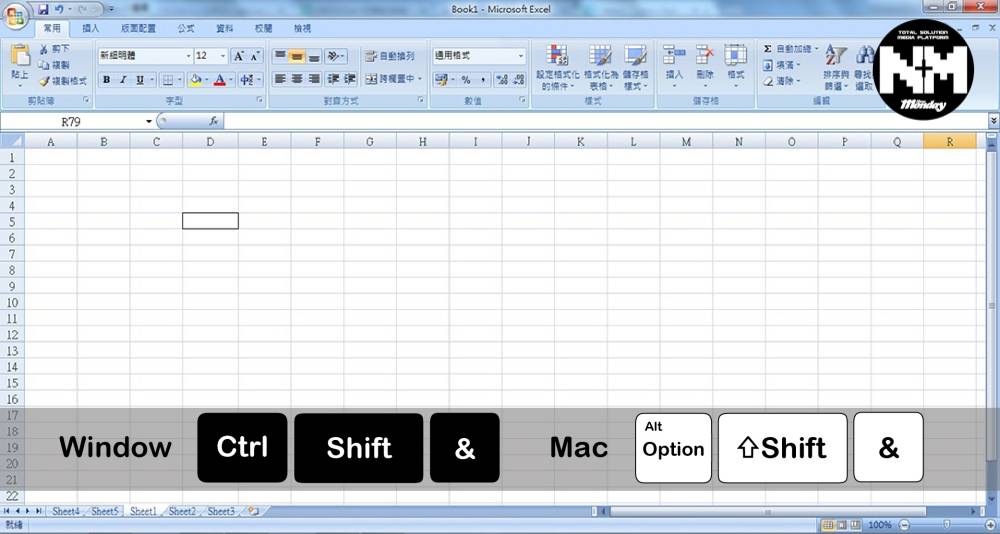 (圖片來源:新傳媒編輯部)
(圖片來源:新傳媒編輯部)
Excel教學10. 在Sheet之間轉換
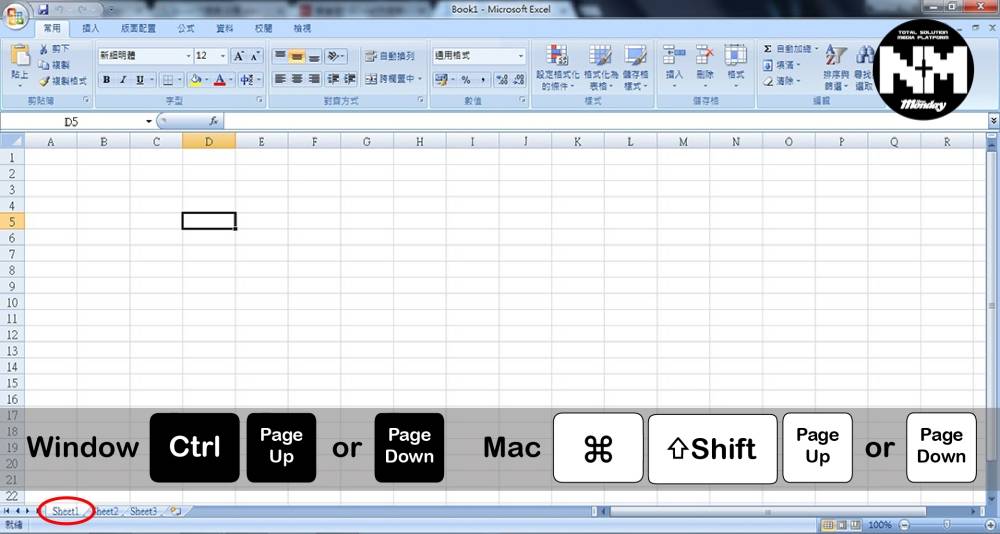 (圖片來源:新傳媒編輯部)
(圖片來源:新傳媒編輯部)
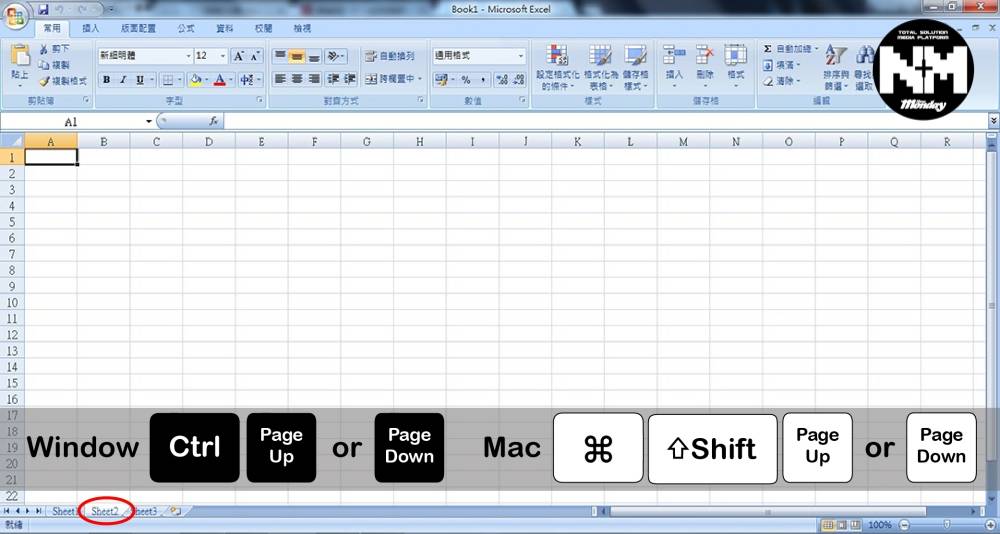 (圖片來源:新傳媒編輯部)
(圖片來源:新傳媒編輯部)
Excel教學11.建立1個新檔案
Windows:「Ctrl」+「N」
Mac:「command」+「N」
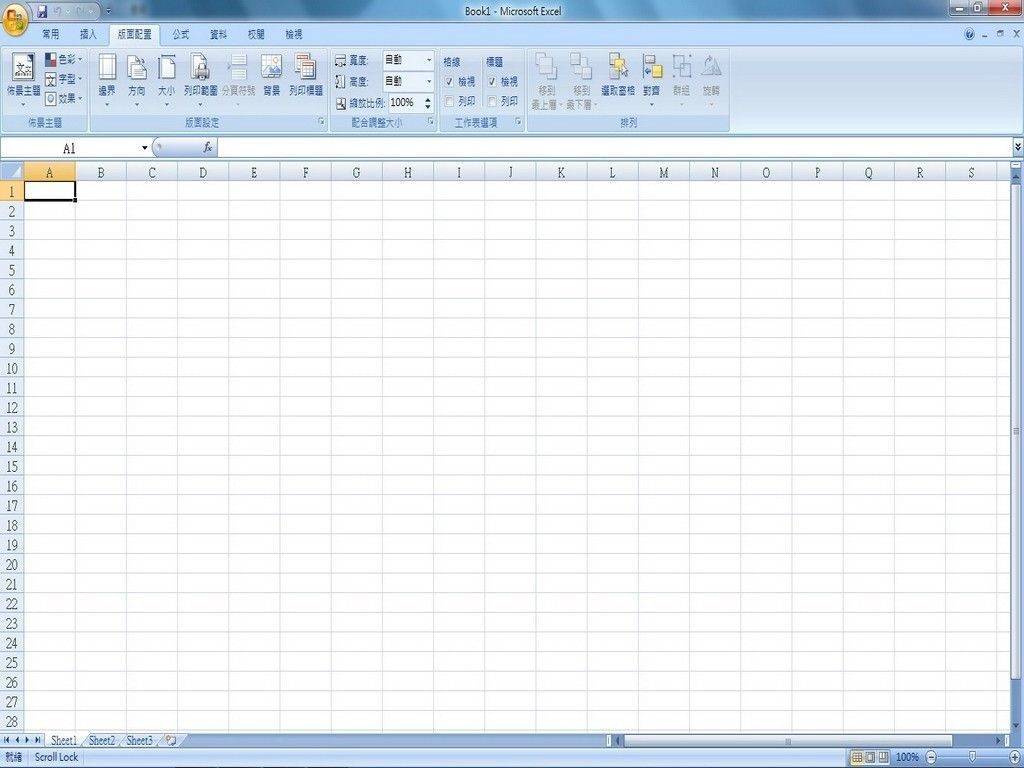 (圖片來源:新傳媒編輯部)
(圖片來源:新傳媒編輯部)
Excel教學12.選擇一整列
Windows:「Shift」+「Space」
Mac:「shift」+「Space」
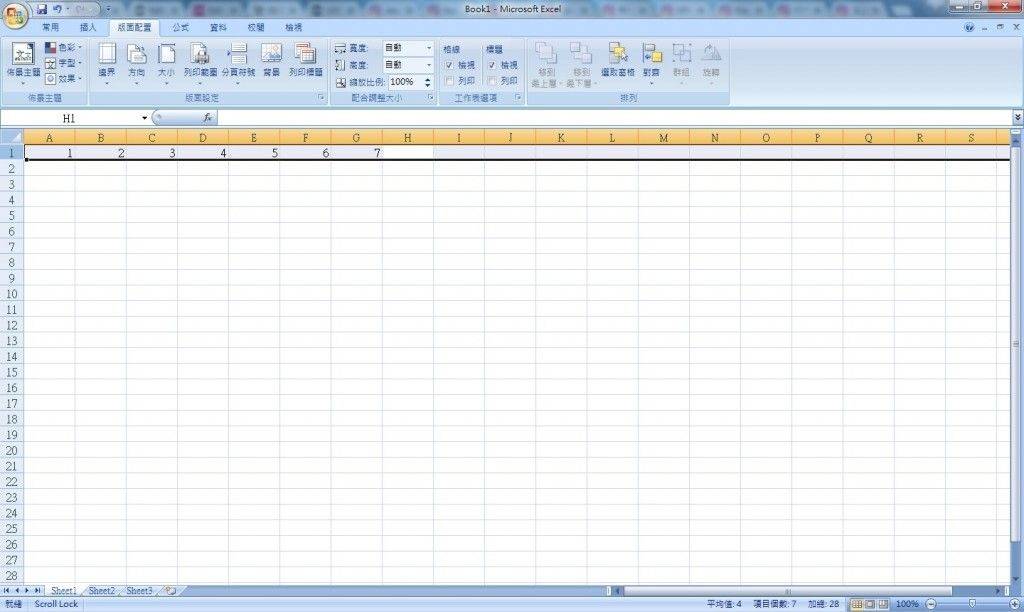 (圖片來源:新傳媒編輯部)
(圖片來源:新傳媒編輯部)
Excel教學13.選擇一整欄
Windows:「Ctrl」+「Space」
Mac:「shift」+「Space」
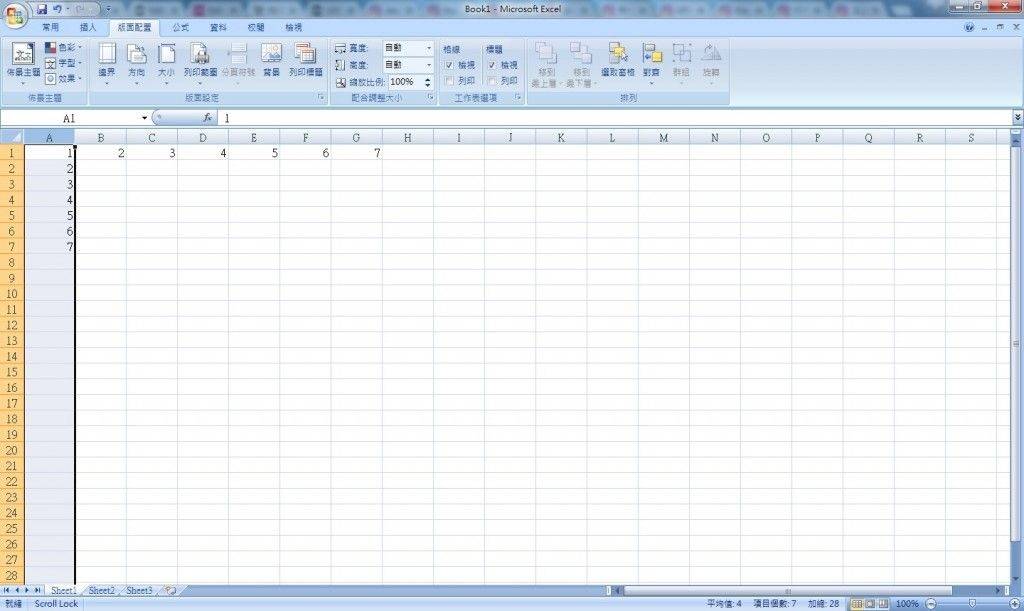 (圖片來源:新傳媒編輯部)
(圖片來源:新傳媒編輯部)
Excel教學14.打開儲存格格式
Windows:「Ctrl」+「1」
Mac:「command」
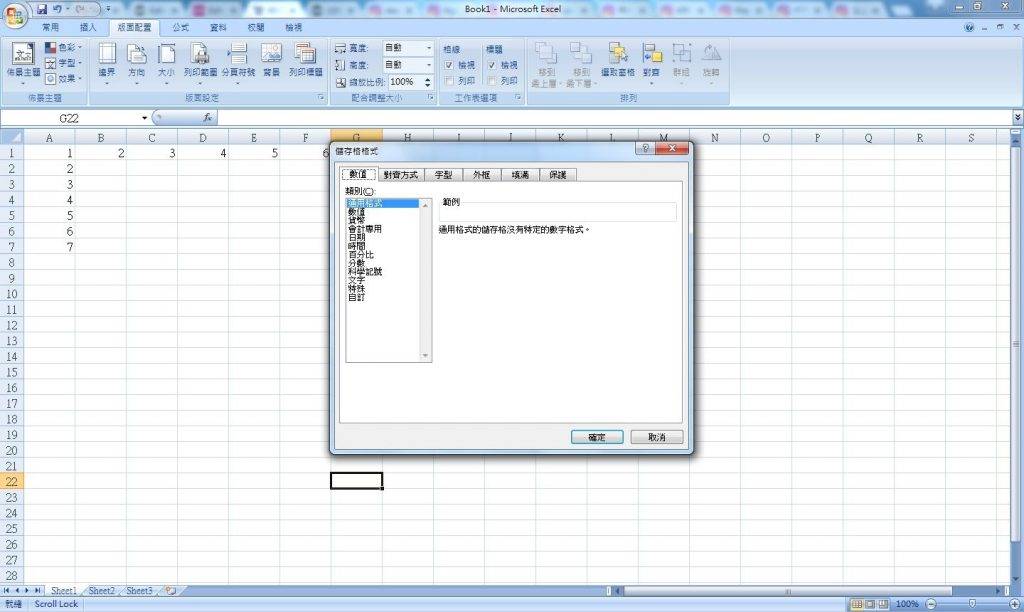 (圖片來源:新傳媒編輯部)
(圖片來源:新傳媒編輯部)
Excel教學15.插入新的工作表
Windows:「Shift」+「F11」
Mac:「fn」+「shift」+「F11」
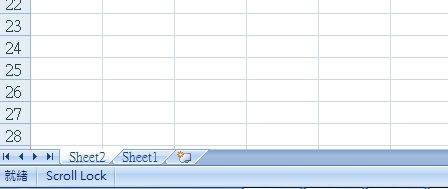 (圖片來源:新傳媒編輯部)
(圖片來源:新傳媒編輯部)
Excel教學16.把表格變成圖表
Windows:「F11」
Mac:「F11」
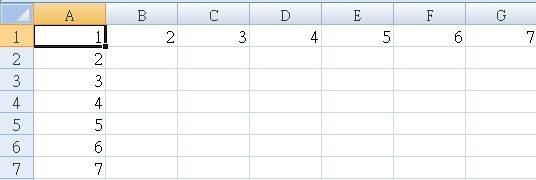 (圖片來源:新傳媒編輯部)
(圖片來源:新傳媒編輯部)
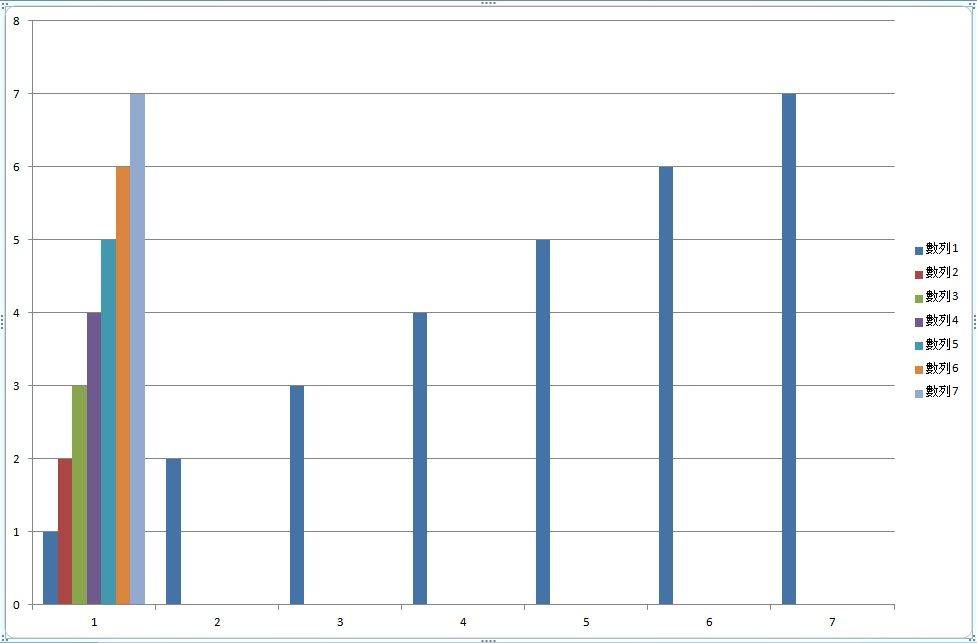 (圖片來源:新傳媒編輯部)
(圖片來源:新傳媒編輯部)
Excel教學17.切換分頁
Windows:「Ctrl」+「PageUp」/「Ctrl」+「PageDown」
Mac:「option」+ 「向左鍵 」/「option」+「向右鍵」
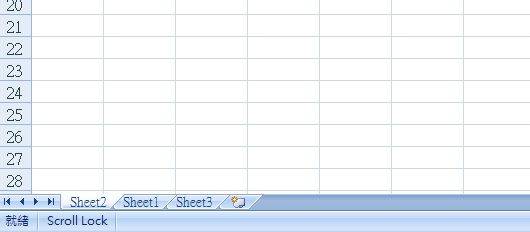 (圖片來源:新傳媒編輯部)
(圖片來源:新傳媒編輯部)
Excel教學18.插入新的欄或列
Windows:「Ctrl」+ 「+」
Mac:「control」+「shift」+「=」
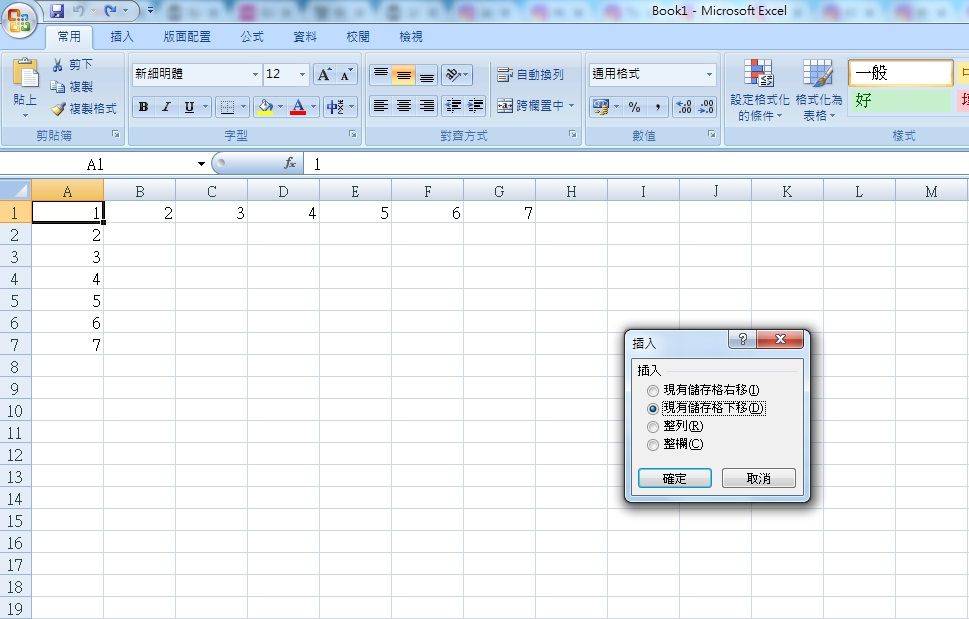 (圖片來源:新傳媒編輯部)
(圖片來源:新傳媒編輯部)
Excel教學19.刪除新的欄或列
Windows:「Ctrl」+「-」
Mac:「control」+「-」/「command」+「-」
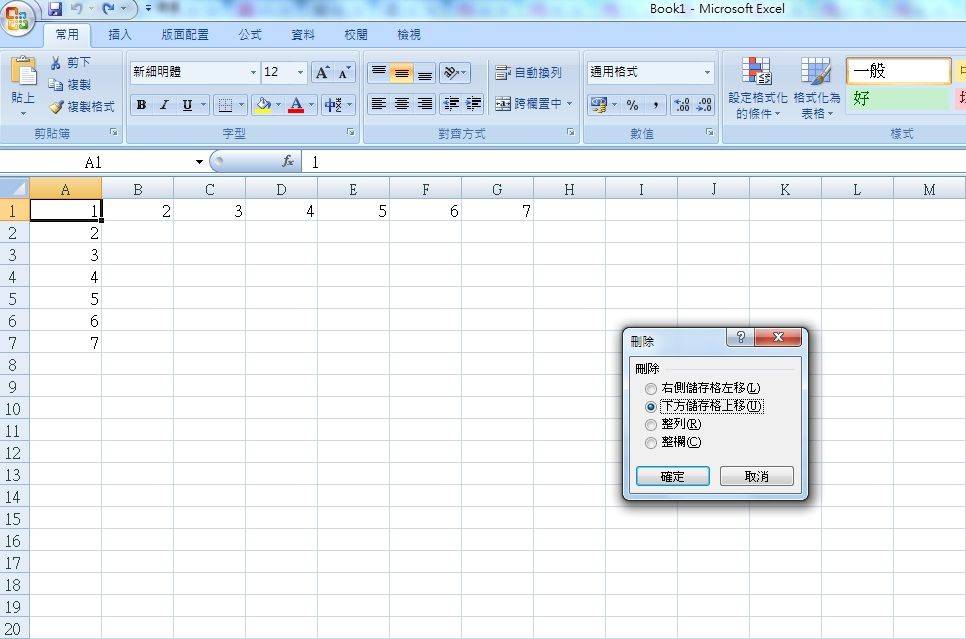 (圖片來源:新傳媒編輯部)
(圖片來源:新傳媒編輯部)
Excel教學20.計出數據總和
Windows:「Alt」+「= 」
Mac:「option」+「=」
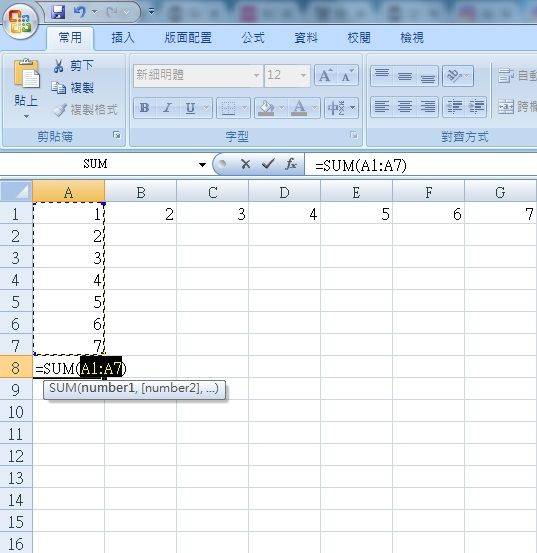 (圖片來源:新傳媒編輯部)
(圖片來源:新傳媒編輯部)
Excel教學21.一Scan即變試算表
Microsoft推出嘅Office 360手機版程式,俾用戶可以透過掃描「表格圖片」,直接將紙上資料轉換成Excel試算表。
 (圖片來源:新傳媒編輯部)
(圖片來源:新傳媒編輯部)
Excel教學22. 從網頁載入資料
利用「資料」中「從Web」中輸入,貼上想抄資料嘅網址,然後選好想要表格,就能夠直接轉成Excel試算表。
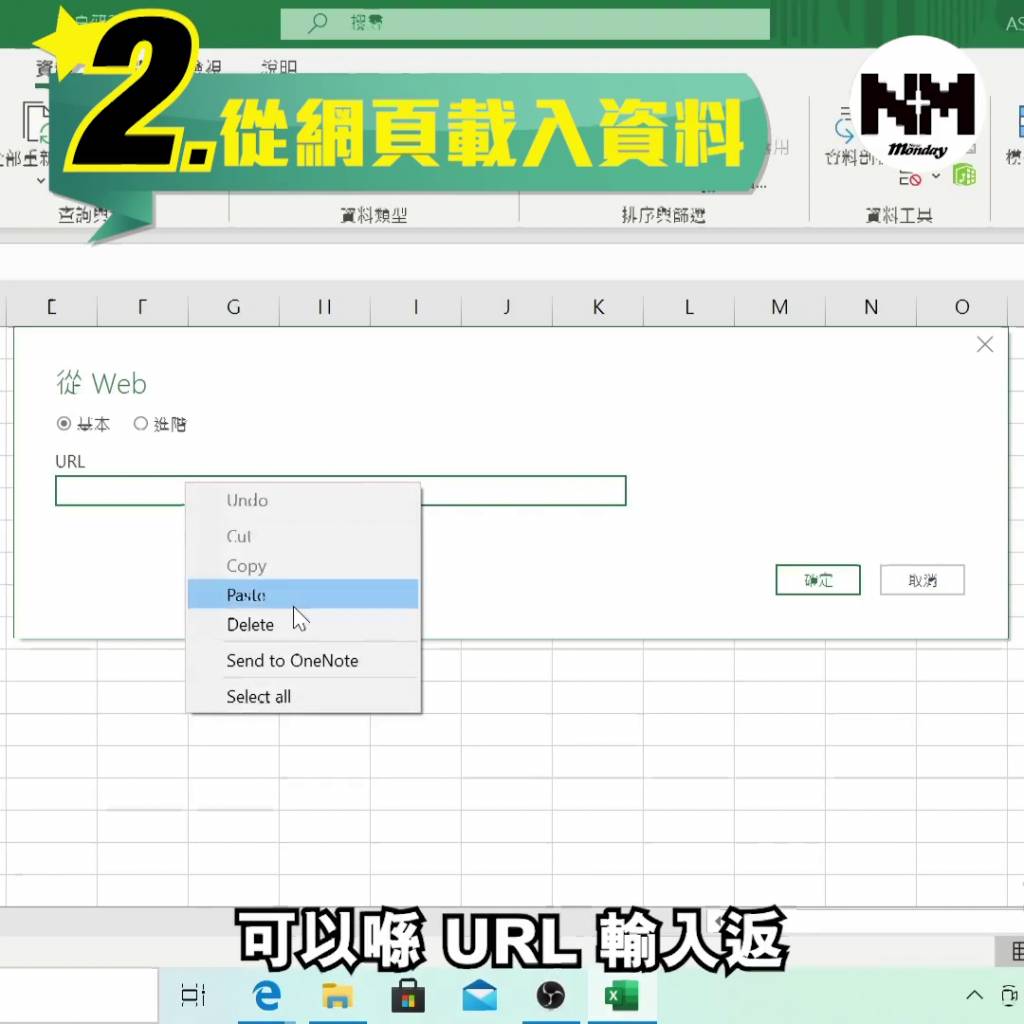 (圖片來源:新傳媒編輯部)
(圖片來源:新傳媒編輯部)
Excel教學23. 快速調較欄 / 列闊度
只要先取表格左上方的按掣,然後再拉其中一行表格就能快速調教闊度。
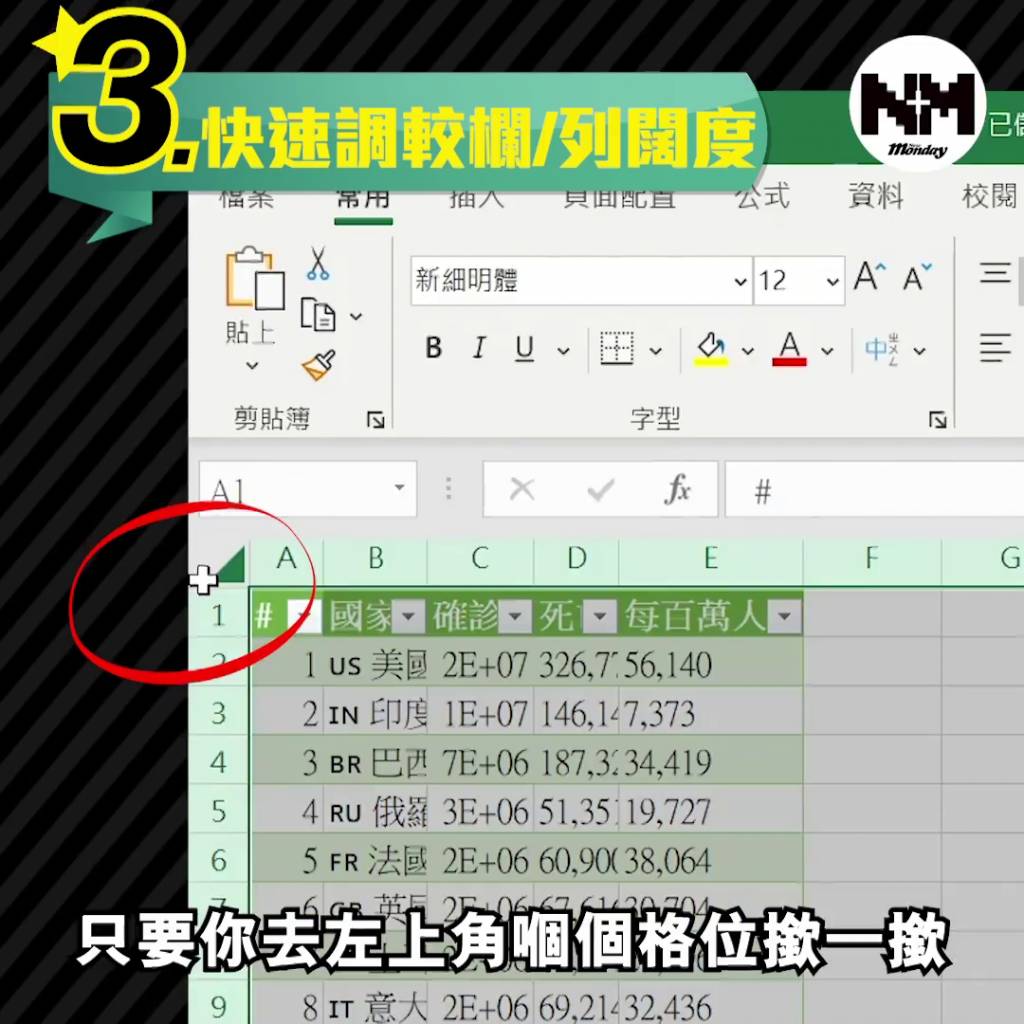 (圖片來源:新傳媒編輯部)
(圖片來源:新傳媒編輯部)
Excel教學24. 快速變成分析表
只要正確地輸入圖表資料,就能夠在「插入」中選擇生成「樞紐分析表」。
 (圖片來源:新傳媒編輯部)
(圖片來源:新傳媒編輯部)
Excel教學25.快速置頂
只要按「Ctrl + 下」就可以跳到整欄最後一格,按「Ctrl + 上」回到最頂。
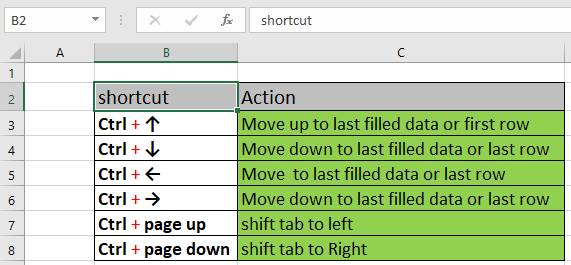 (圖片來源:新傳媒編輯部)
(圖片來源:新傳媒編輯部)
在工作上,熟識Excel運用的打工仔不但能夠提高工作效率,更能增強職場上的競爭力,快快學懂以上25組超實用Excel快捷鍵,對各位打工仔絕對有幫助,隨時老細因為這樣幫你升職加薪。
學識用Excel有何好處?
在工作上,熟識Excel運用的打工仔不但能夠提高工作效率,更能增強職場上的競爭力,快快學懂以上25組超實用Excel快捷鍵!詳情請看